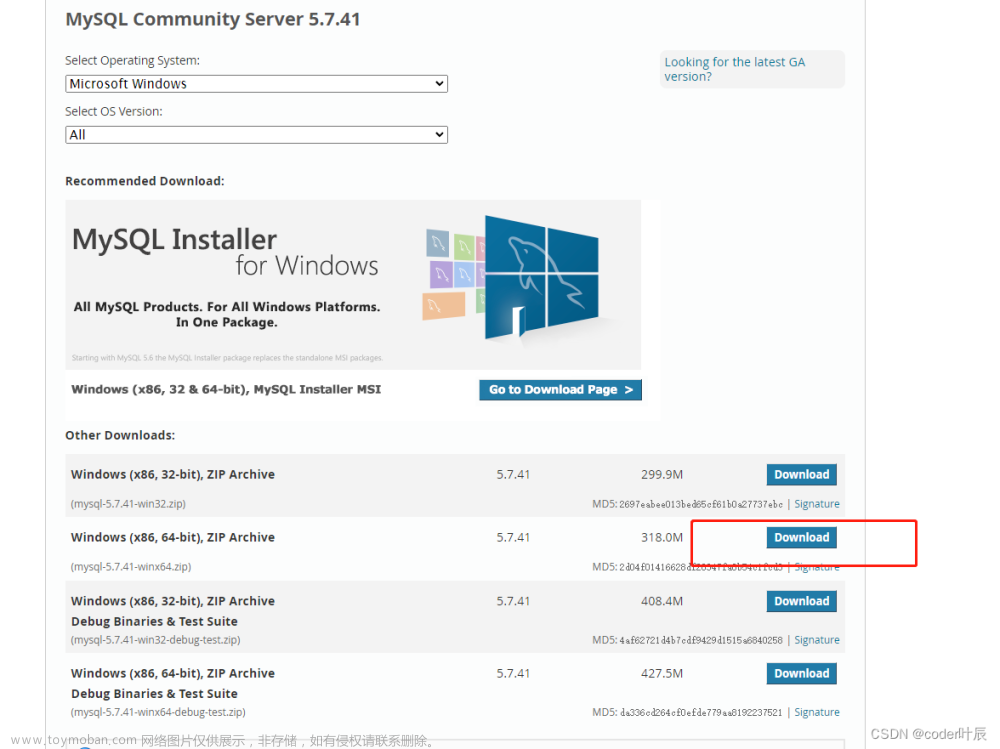1) 下载MySQL5.7镜像
# 默认下载MySQL5.7最新版本(其他版本可以指定比如 docker pull mysql:5.7.34)
docker pull mysql:5.7

2) 查看已下载的docker镜像
docker images

3) 创建MySQL容器并运行
方式一 (快捷方式,仅配置root密码)
docker run --name mysql5.7 -p 3306:3306 -e MYSQL_ROOT_PASSWORD=123456 -d mysql:5.7
方式二 (配置容器MySQL数据、配置、日志挂载宿主机目录)
# 宿主机创建数据存放目录映射到容器
mkdir -p /usr/local/docker_data/mysql/data
# 宿主机创建配置文件目录映射到容器
mkdir -p /usr/local/docker_data/mysql/conf #(需要在此目录下创建"conf.d"、"mysql.conf.d"两个目录)
mkdir -p /usr/local/docker_data/mysql/conf/conf.d # (建议在此目录创建my.cnf文件并进行相关MySQL配置)
mkdir -p /usr/local/docker_data/mysql/conf/mysql.conf.d
# 宿主机创建日志目录映射到容器
mkdir -p /usr/local/docker_data/mysql/logs
# CentOS 7 不建议用这个命令
docker run --name mysql5.7 -p 3306:3306 -e MYSQL_ROOT_PASSWORD=123456 -d -v /usr/local/docker_data/mysql/data:/var/lib/mysql -v /usr/local/docker_data/mysql/conf:/etc/mysql/ -v /usr/local/docker_data/mysql/logs:/var/log/mysql mysql:5.7
# 经测试上面这行命令在 CentOS 7 下目录挂载失败。
# 在上面这行命令的基础上增加了--privileged=true参数,让容器拥有真正的root权限
docker run --privileged=true --name mysql5.7 -p 3306:3306 -e MYSQL_ROOT_PASSWORD=123456 -d -v /usr/local/docker_data/mysql/data:/var/lib/mysql -v /usr/local/docker_data/mysql/conf:/etc/mysql/ -v /usr/local/docker_data/mysql/logs:/var/log/mysql mysql:5.7
参数说明:
参数
说明
–name mysql5.7
容器名称
-p 3306:3306
端口映射(宿主机端口:容器端口)
-e MYSQL_ROOT_PASSWORD=123456
容器的环境变量(root账号初始化密码)
-d
后台运行容器
-v /usr/local/docker_data/mysql/data:/var/lib/mysql
容器MySQL数据目录映射(宿主机:容器)
-v /usr/local/docker_data/mysql/conf:/etc/mysql/
容器MySQL配置目录映射(宿主机:容器)
-v /usr/local/docker_data/mysql/logs:/var/log/mysql
容器MySQL日志目录映射(宿主机:容器)
mysql:5.7
指定docker镜像 (可以是镜像名称或者镜像ID)文章来源:https://www.toymoban.com/news/detail-777824.html
4) 进入MySQL容器及创建账号
docker exec -it mysql5.7 bash
mysql -u root -p
# 创建用户并开启远程登录
CREATE USER '你的账号'@'%' IDENTIFIED BY '你的密码';
# 创建数据库并设置字符集
CREATE DATABASE `库名` CHARACTER SET 'utf8mb4';
# 给账号授权数据库
GRANT ALL PRIVILEGES ON `库名`.* TO '你的账号'@'%';
# 刷新权限
FLUSH PRIVILEGES;
5) Docker常用命令
# 删除容器(参数可以是容器名称或容器ID)
docker rm mysql5.7
# 删除镜像
docker rmi mysql5.7
# 启动容器
docker start mysql5.7
# 启动容器/重启容器
docker restart mysql5.7
# 停止容器
docker stop mysql5.7
# 进入容器
docker exec -it mysql5.7 bash
点击查看MySQL my.cnf配置介绍
OK大功告成 ! !!文章来源地址https://www.toymoban.com/news/detail-777824.html
到了这里,关于Docker 安装MySQL 5.7(超详细文图说明及MySQL配置)的文章就介绍完了。如果您还想了解更多内容,请在右上角搜索TOY模板网以前的文章或继续浏览下面的相关文章,希望大家以后多多支持TOY模板网!